简易指南(一步步教你安装本地打印机的方法与技巧)
![]() lee007
2024-10-13 15:43
267
lee007
2024-10-13 15:43
267
随着科技的进步,打印机已经成为了我们日常生活和工作中必不可少的设备之一。然而,对于一些不太熟悉电脑操作的人来说,安装本地打印机设备可能会成为一项困难的任务。本文将以安装本地打印机设备为主题,为大家提供一份简易指南,教你如何一步步安装本地打印机。
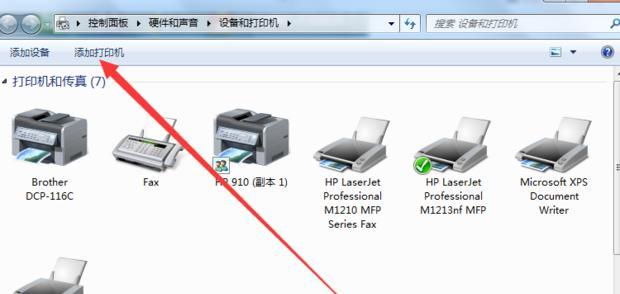
检查打印机设备及配件
1.检查打印机是否有电源线,并将其插入电源插座。
2.检查打印机是否与电脑连接线(通常是USB线)。

3.确保打印机上有足够的打印纸,并安装好墨盒或碳粉盒。
连接打印机与电脑
1.将打印机的USB线插入电脑的USB接口。
2.等待电脑自动识别并安装打印机驱动程序。如果没有自动安装,可以通过光盘或官方网站下载驱动程序并手动安装。
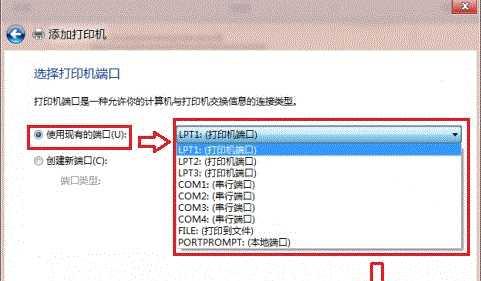
打印机驱动程序安装
1.双击安装驱动程序的文件,按照提示逐步进行安装。
2.在安装过程中,可以选择默认的设置,也可以根据自己的需要进行个性化设置。
打印机连接设置
1.在电脑的控制面板中找到打印机选项。
2.选择“添加打印机”或“设备和打印机”选项。
3.在弹出的窗口中选择“添加本地打印机”。
4.根据提示选择打印机的品牌和型号。
测试打印
1.选择要打印的文件,并点击“打印”选项。
2.等待打印机打印完成,并检查打印效果是否符合预期。
解决常见问题:打印机无法正常工作
1.检查打印机是否连接稳定,重新插拔USB线。
2.重启电脑和打印机,以确保设备正常启动。
3.检查打印机是否有足够的纸张和墨盒/碳粉盒。
4.查看电脑中的打印机驱动程序是否已更新。
解决常见问题:打印机驱动程序安装失败
1.确保从官方网站下载的驱动程序是最新版本。
2.关闭杀毒软件和防火墙,以免干扰驱动程序的安装。
3.尝试使用光盘或其他来源的驱动程序进行安装。
解决常见问题:打印机无法连接到电脑
1.检查USB线是否损坏,更换新的USB线。
2.尝试将打印机连接到电脑的其他USB接口。
3.检查电脑的USB接口是否正常工作,尝试插入其他设备进行测试。
解决常见问题:打印机无法正常打印文件
1.检查打印队列中是否有堆积的任务,清空打印队列并重新打印。
2.检查打印机设置是否正确,包括纸张类型和大小等参数。
3.尝试将待打印文件保存为PDF或图片格式,再进行打印。
解决常见问题:打印机卡纸或出现其他故障
1.检查打印机内是否有卡纸,清理打印机内部杂物。
2.按照打印机说明书上的方法进行维护和保养。
网络打印机的安装方法
1.确保网络打印机与电脑处于同一局域网内。
2.在电脑上搜索并选择“添加打印机”选项。
3.选择网络打印机,并按照提示进行设置。
无线打印机的安装方法
1.确保无线打印机已连接到无线网络。
2.在电脑上搜索并选择“添加打印机”选项。
3.选择无线打印机,并按照提示进行设置。
共享打印机的安装方法
1.将打印机连接到一台电脑,并设置为共享状态。
2.在其他电脑上搜索并选择“添加打印机”选项。
3.选择共享打印机,并按照提示进行设置。
打印机驱动程序更新方法
1.访问打印机官方网站,搜索最新的驱动程序版本。
2.下载并安装最新的驱动程序。
通过本文的指南,我们了解了如何安装本地打印机设备。只要按照指南中的步骤进行操作,即可轻松安装打印机并使用。如果遇到问题,可以参考常见问题的解决方法,或联系相关技术支持。祝愿大家在安装打印机时顺利完成,享受高效的打印体验!
转载请注明来自装机之友,本文标题:《简易指南(一步步教你安装本地打印机的方法与技巧)》
标签:安装本地打印机
- 最近发表
-
- 刷脸呗借款的利与弊(刷脸呗借款的优势和风险分析)
- 三星Note7拍照效果如何?(探索三星Note7的拍照功能,揭秘其拍照性能)
- 回顾WindowsXP(一代经典操作系统的光辉历程与现状)
- 4moms摇椅怎么样?(品质如何?用户评价如何?)
- 诺基亚830信号质量调查(信号稳定性与适应性分析及解决方案)
- 华为nova1带电体验报告(华为nova1带电使用的续航表现和使用体验)
- sole跑步机是如何满足跑步爱好者的需求的(探索sole跑步机的卓越性能和优质用户体验)
- 吉客猫wifi的优势与功能剖析(智能连接的新选择——吉客猫wifi)
- 2000多元电脑购买指南(性价比高、功能强大的电脑推荐)
- 通过显卡单6pin接口,优化你的图形性能!(了解显卡单6pin接口的关键特性及使用方法)

